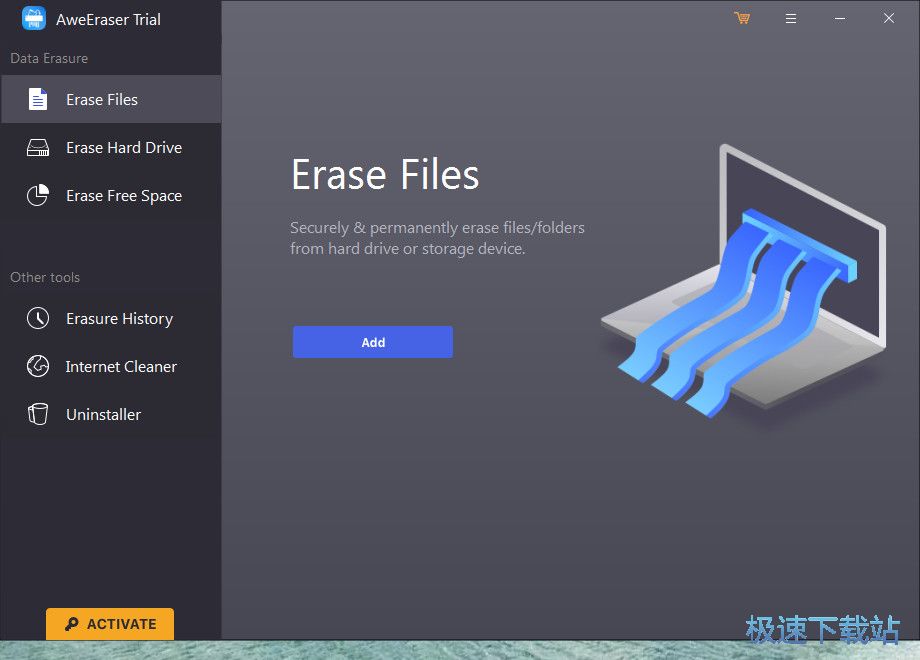AweEraser擦除硬盘重要文件教程(无法恢复)
时间:2019-01-03 14:06:44 作者:Joe 浏览量:0
AweEraser是一款电脑文件擦除软件。使用本软件可以轻松擦除电脑中的一些删除不掉的顽固文件或者文件夹。还可以擦除电脑磁盘分区,简单好用;
- 进入下载

- AweEraser 3.3 极速版
大小:15.57 MB
日期:2019/1/3 14:06:47
环境:WinXP, Win7, Win8, Win10, WinAll
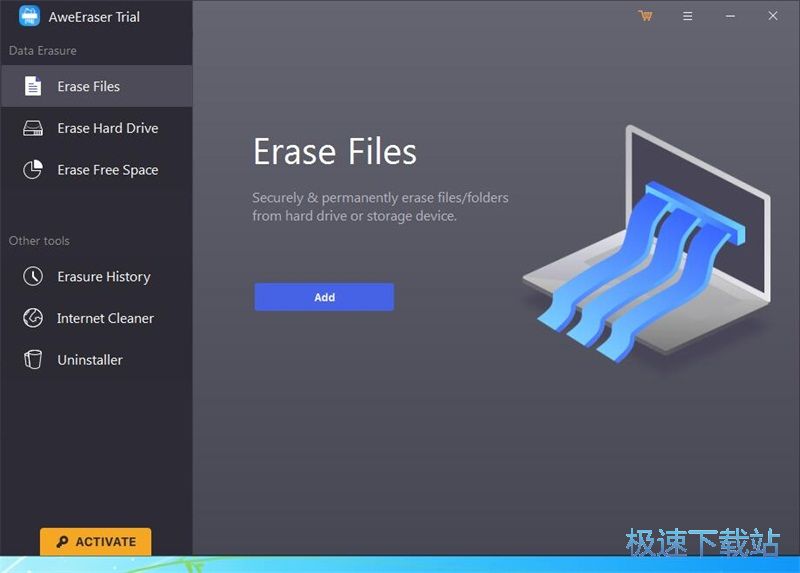
擦除顽固文件
下载安装后打开软件。极速小编就给大家演示一下怎么使用AweEraser擦除电脑中的顽固文件和磁盘分区吧。首先我们试一下擦除顽固文件。点击软件主界面中的Add,打开文件添加菜单,可以选择添加文件或者是文件夹。小编选择添加文件。点击Add Files添加文件;
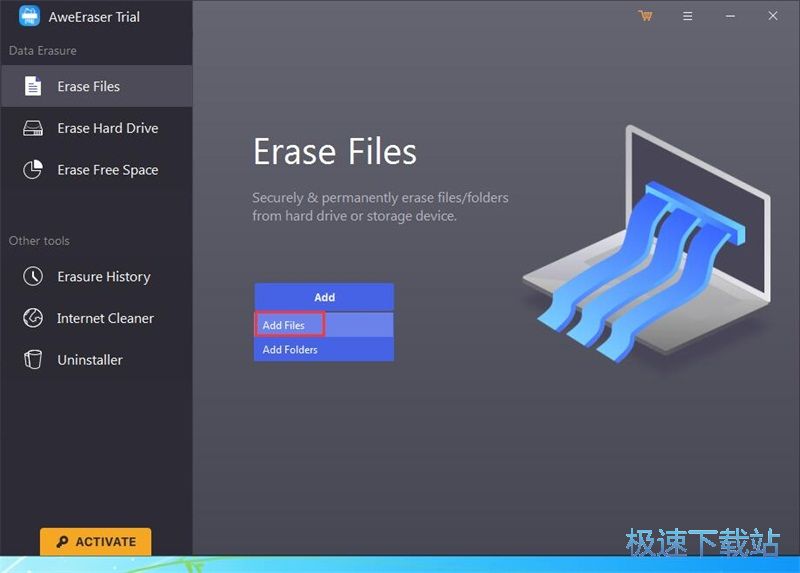
在文件浏览窗口中,根据顽固文件的位置,在文件夹中找到想要使用软件擦除的文件。选中文件后点击打开,就可以将文件添加到软件中;
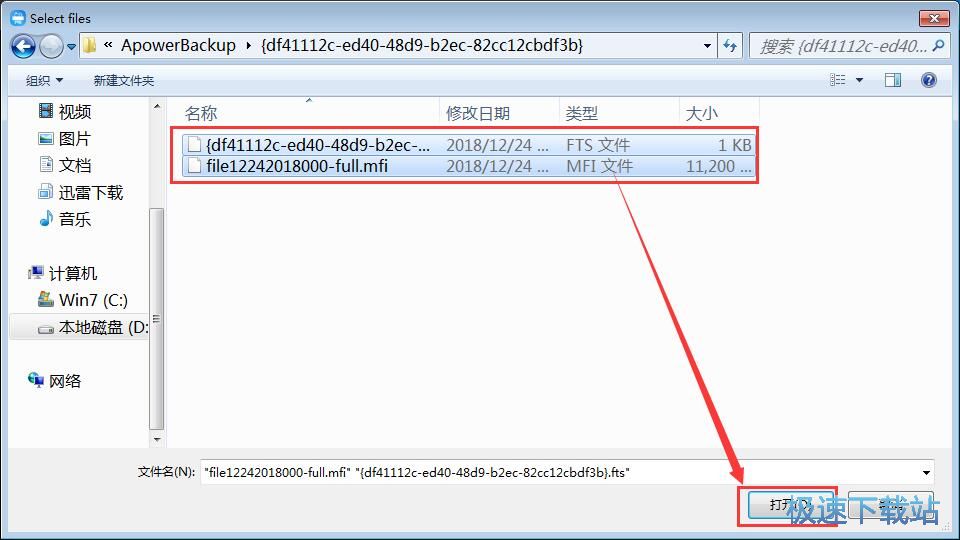
文件成功导入到软件中。我们现在可以在软件的文件列表中看到我们刚刚选择导入的文件名、文件路径和文件大小;
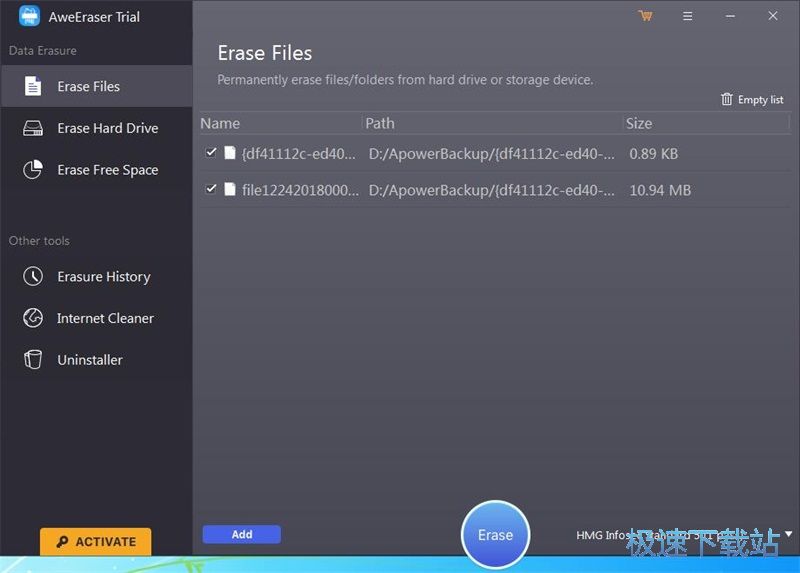
点击选中想要擦除的文件,然后点击软件主界面底部的Erase擦除,就可以擦除选中的文件;
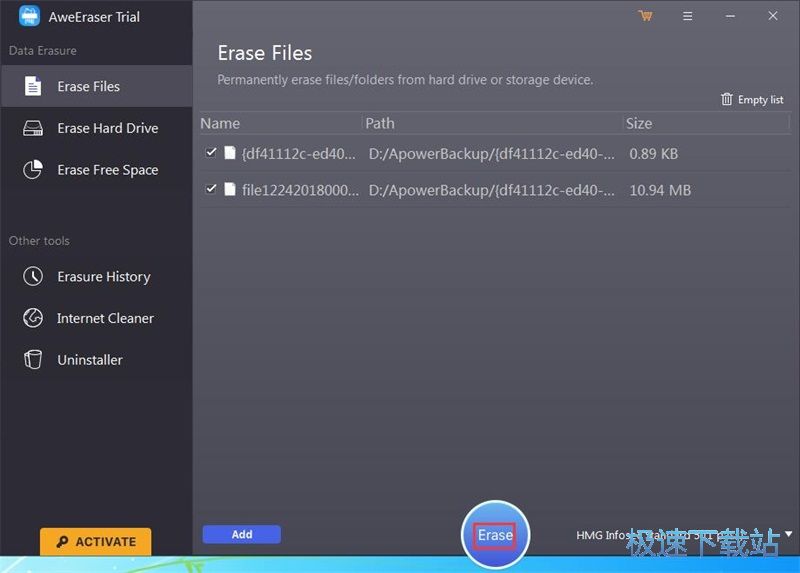
这时候软件会弹窗提示AweEraser将永久删除硬盘或设备中的所选文件/文件夹。是否继续?点击Continue继续,就可以继续擦除选中的文件;
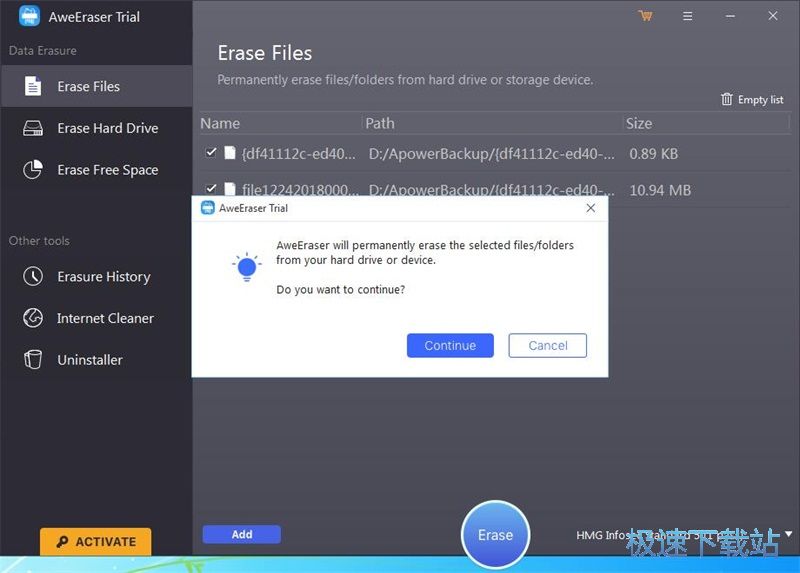
正在擦除选中的文件,请耐心等待文件擦除完成;
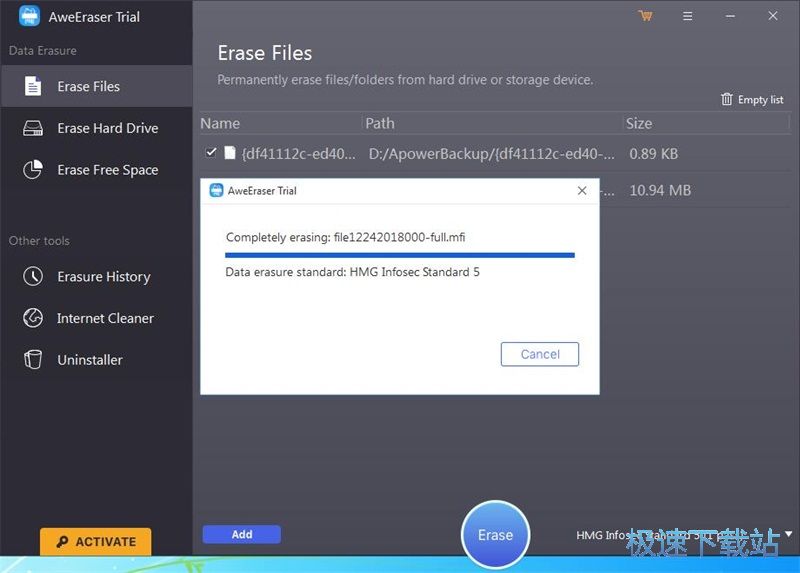
文件擦除完成,这时候软件会弹窗提示完成!选中的文件或文件夹已经被永久擦除。平查看擦除历史查看细节;
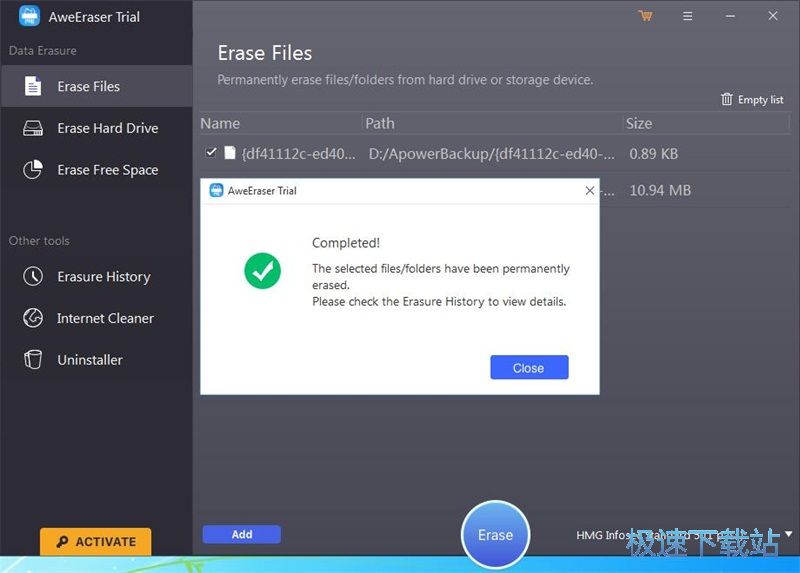
现在我们可以打开擦除的文件所在的文件夹,我们可以看到文件夹中已经没有任何文件了;
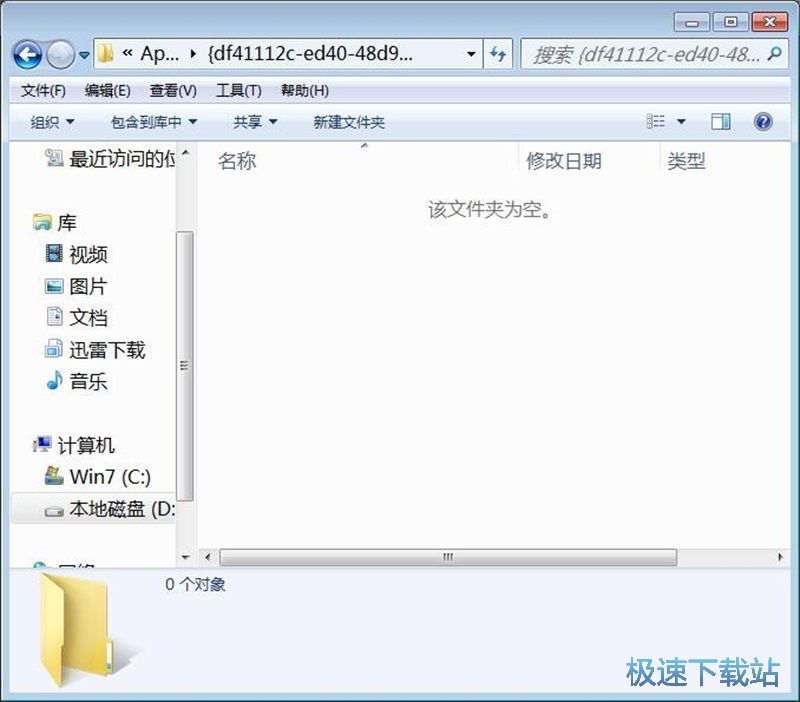
点击软件主界面左边功能栏中的Erasure History擦除历史,就可以打开软件的文件擦除历史窗口,查看软件的文件擦除记录。
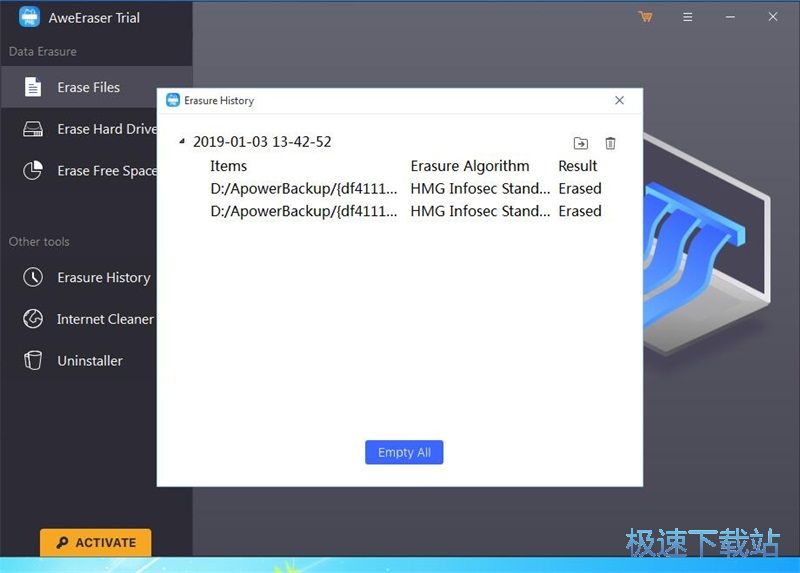
擦除磁盘分区
我们还可以使用软件擦除电脑磁盘分区。点击软件主界面左边的Eraser Hard Drive擦除磁盘,打开磁盘擦除功能界面;
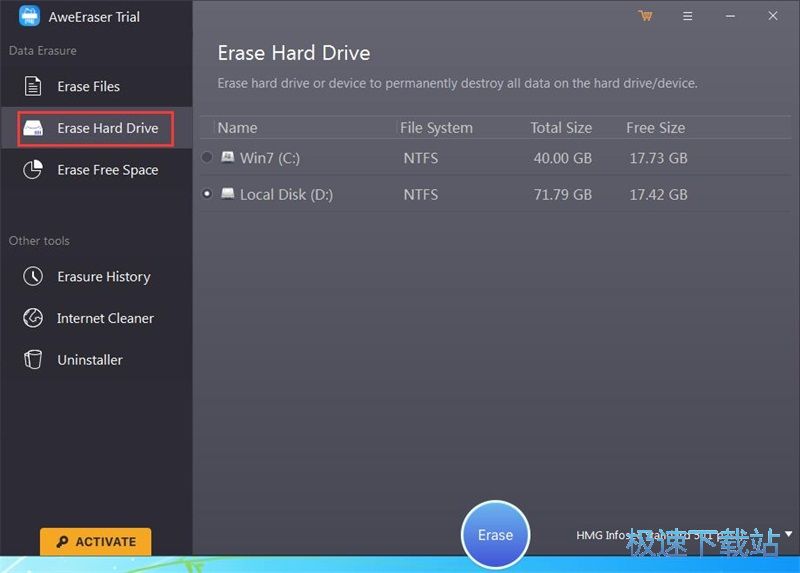
在磁盘擦除功能中,选中想要擦除的磁盘分区。极速小编选择了D盘,选择完成后点击Erase擦除,就可以将磁盘的D盘分区擦除。
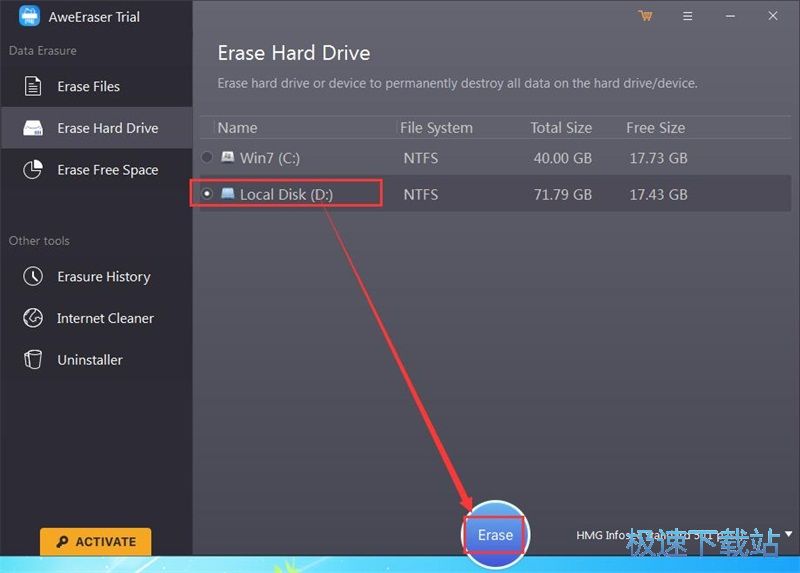
AweEraser的使用方法就讲解到这里,希望对你们有帮助,感谢你对极速下载站的支持!
AweEraser 3.3 极速版
- 软件性质:国外软件
- 授权方式:破解版
- 软件语言:英文
- 软件大小:15947 KB
- 下载次数:18 次
- 更新时间:2019/3/19 5:40:49
- 运行平台:WinAll...
- 软件描述:AweEraser是一款国外专业的数据彻底删除软件,你以为Shitf+Del删除... [立即下载]
相关资讯
相关软件
- 怎么将网易云音乐缓存转换为MP3文件?
- 比特精灵下载BT种子BT电影教程
- 土豆聊天软件Potato Chat中文设置教程
- 怎么注册Potato Chat?土豆聊天注册账号教程...
- 浮云音频降噪软件对MP3降噪处理教程
- 英雄联盟官方助手登陆失败问题解决方法
- 蜜蜂剪辑添加视频特效教程
- 比特彗星下载BT种子电影教程
- 好图看看安装与卸载
- 豪迪QQ群发器发送好友使用方法介绍
- 生意专家教你如何做好短信营销
- 怎么使用有道云笔记APP收藏网页链接?
- 怎么在有道云笔记APP中添加文字笔记
- 怎么移除手机QQ导航栏中的QQ看点按钮?
- 怎么对PDF文档添加文字水印和图片水印?
- 批量向视频添加文字水印和图片水印教程
- APE Player播放APE音乐和转换格式教程
- 360桌面助手整理桌面图标及添加待办事项教程...
- Clavier Plus设置微信电脑版快捷键教程
- 易达精细进销存新增销售记录和商品信息教程...